Podświetlane klawiatury to coś, czego nigdy nie docenisz, chyba że musisz pracować bez nich. Jeśli pracujesz w dobrze oświetlonym miejscu, nie zauważysz tego zbyt wiele. Jednak w ciemności lub przy słabym oświetleniu podświetlana klawiatura umożliwia wygodne pisanie.
Ale… Klawiatury retro – nie bądź oświecony dla Cały czas.
Lampka zwykle gaśnie po 5 do 10 sekundach, jeśli nie używasz klawiatury lub powierzchnia dotykowa .
Aby ponownie włączyć światło, musisz nacisnąć dowolny klawisz lub na jego ekranie dotykowym. Jeśli uważasz, że czas czuwania przynosi efekt przeciwny do zamierzonego, możesz ustawić podświetlaną klawiaturę tak, aby była zawsze włączona. Ma to swoje ograniczenia, z których głównym jest marka twojego laptopa.
Windows nie ma wbudowanej opcji sterowania podświetlaną klawiaturą laptopa. Za zapewnienie tego odpowiada producent urządzenia. Jeśli producent nie ma możliwości skonfigurowania podświetlanej klawiatury, aby zawsze była włączona, to nie masz szczęścia.
W laptopach Dell i HP można skonfigurować podświetlaną klawiaturę, aby była zawsze włączona. Jeśli masz laptopa Dell, możesz nawet kontrolować czas oczekiwania.
Podświetlana klawiatura HP
Podświetlana klawiatura laptopa HP działa w trzech trybach. z dala, czas wolny i zawsze otwarty.
Możesz zmienić status za pomocą przycisku świetlnego na klawiaturze. Jest to wskazane poniżej. Kiedy go dotkniesz, przełącza się między trzema trybami. Oczywiście jedynym sposobem, aby dowiedzieć się, co jest w środku, jest poczekanie i sprawdzenie, czy światło zgaśnie.
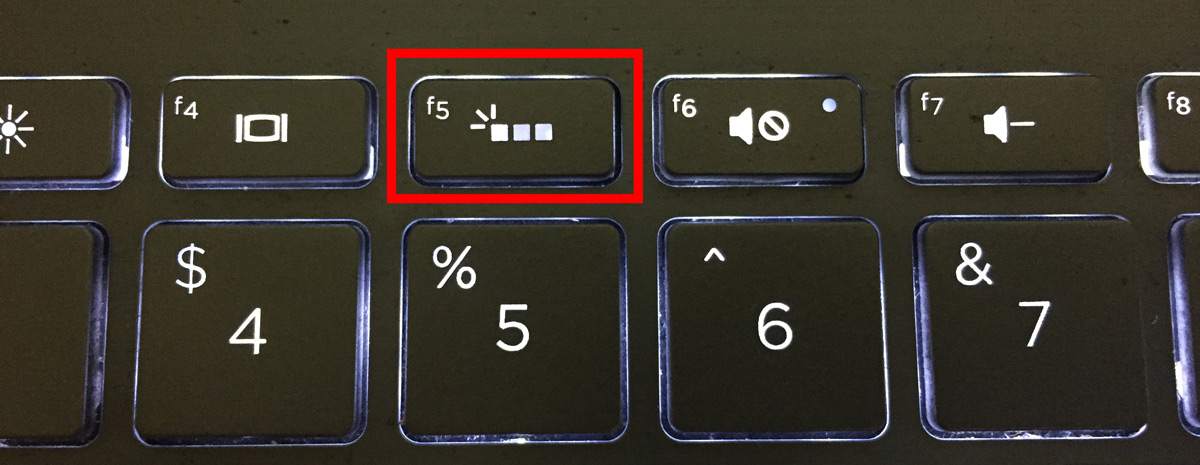 >
>
Możesz uzyskać dostęp do niektórych laptopów HP BIOS i zmienić te ustawienia. Otwórz system HP BIOS i przejdź do przycisku Ustawienia zaawansowane.
Jeśli istnieje wbudowane menu Opcje urządzenia, poniżej znajdują się ustawienia klawiatury, które umożliwiają skonfigurowanie podświetlanej klawiatury tak, aby była zawsze włączona.
Podświetlana klawiatura firmy Dell
Po wyjęciu z pudełka laptop Dell nie pozwala na skonfigurowanie podświetlanej klawiatury tak, aby była zawsze włączona. : Firma Dell ma dedykowany sterownik, który można zainstalować, aby sterować podświetlaną klawiaturą. Nazywa się to aplikacją Pakiet rozszerzeń funkcji firmy Dell a ty możesz pobierz z witryny firmy Dell .
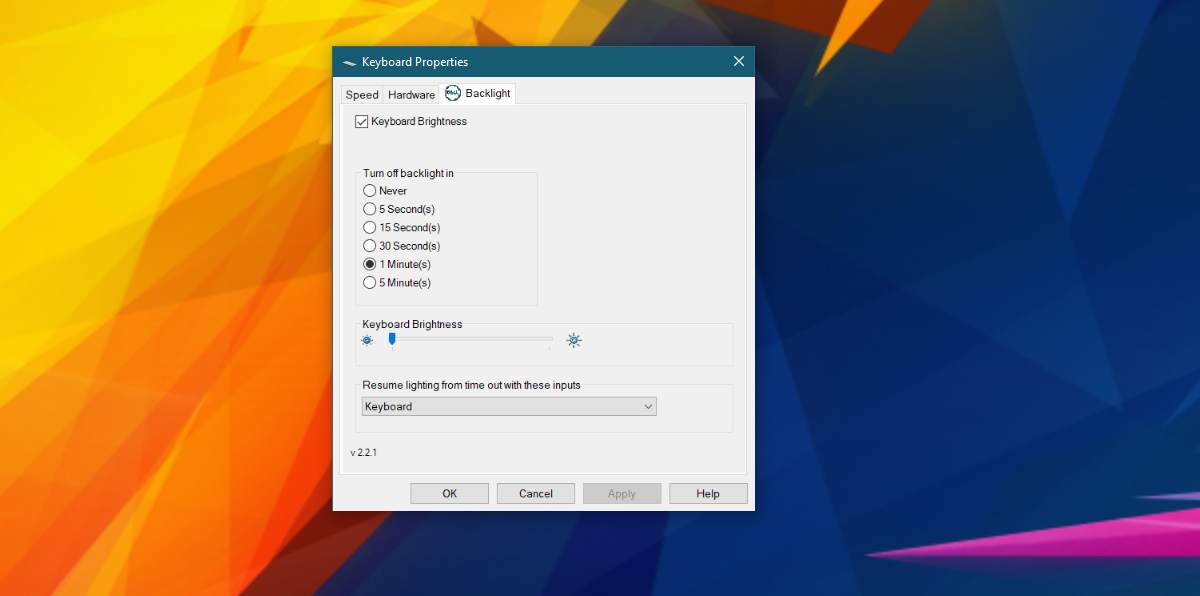 >
>
Nie musisz instalować wszystkich składników tego sterownika. Wybierz opcję instalacji niestandardowej i zainstaluj tylko klawiaturę i urządzenia peryferyjne.
Po zainstalowaniu otwórz go Lista kontrolna i idź do Materiał i dźwięk . Zobaczysz opcję o nazwie „ Ustawienia podświetlenia klawiatury Dell ”. Kliknij na to. W oknie, które się otworzy, przejdź do oglet Podświetlenie .
Tutaj możesz zmienić czas czuwania lub ustawić go tak, aby zawsze był włączony, wybierając wybór « Zawsze, gdy ”.
Suwak jasności na dole może być przydatny lub nie. Jest to prawdopodobnie przydatne tylko na niektórych laptopach.